
随着计算机技术的发展,虽然Windows10和Windows11逐渐普及,但仍有许多用户因兼容性或习惯等原因选择使用Windows7操作系统。为了方便安装Windows7系统,制作一个U盘启动盘成为许多用户的首选方式。本文将为您详细讲解Windows7系统U盘启动盘的下载教程与制作方法,助您轻松完成系统安装。
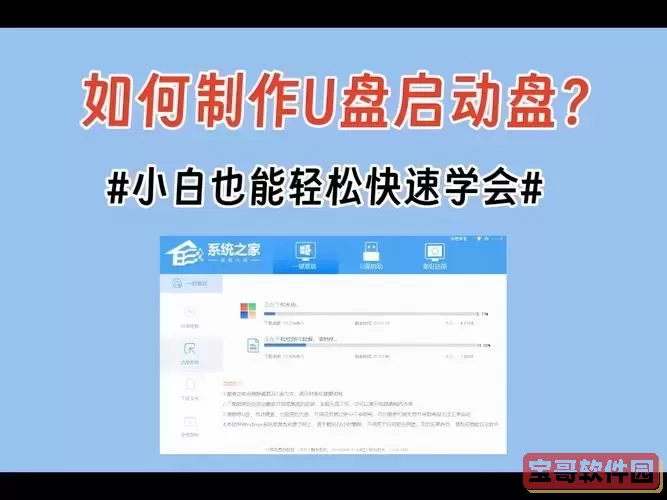
一、准备工作
在制作Windows7系统U盘启动盘之前,您需要准备以下几项:
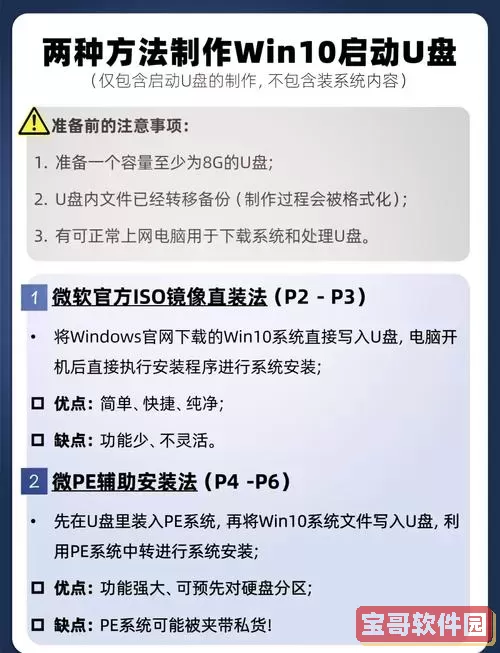
1. 一台运行正常的电脑,最好是Windows系统,方便操作。
2. 一个容量不少于8GB的U盘,建议使用USB3.0接口以提高传输速度。
3. Windows7系统镜像文件(ISO格式)。
4. 一个U盘启动盘制作工具,如“Rufus”或“Windows USB/DVD Download Tool”。
二、下载Windows7系统镜像文件
由于微软官方已停止Windows7的主流支持,您可以通过以下渠道获得Windows7系统镜像:
1. 微软官网下载:微软官网提供了正版的Windows7镜像下载服务,但需要有效的产品密钥登录验证。
2. 客服服务和渠道软件商:某些电商平台或电脑维修店提供正版或经过授权的Windows7镜像文件。
3. 注意:因版权和安全原因,请务必从正规渠道获取系统镜像,避免使用盗版或不明来源的镜像,以防止病毒和系统漏洞。
在下载后,建议校验ISO文件的MD5或SHA1值,确保文件完整无误。
三、制作Windows7 U盘启动盘
这里以流行且免费且操作简便的“Rufus”工具为例,介绍具体步骤:
1. 下载并运行Rufus
访问Rufus官方网站(https://rufus.ie/)下载最新版本,无需安装,直接运行即可。
2. 插入U盘
将准备好的U盘插入电脑USB接口,Rufus会自动识别设备。
3. 选择设备和镜像文件
在“设备”栏中选择对应U盘。
点击“选择”,打开Windows7的ISO安装镜像。
4. 配置启动选项
分区方案选择:根据目标电脑的启动方式选择“MBR”或“GPT”。
- 如果您的电脑支持Legacy BIOS启动,建议选择“MBR”。
- 如果是较新支持UEFI启动的电脑,建议选择“GPT”,但Windows7对UEFI支持有限,通常推荐MBR模式。
文件系统选择“NTFS”或“FAT32”,一般选择NTFS以支持大文件。
5. 开始制作
确认设置后,点击“开始”按钮。程序会弹出提示,提醒U盘数据将被格式化,点击“确定”继续。
等待制作完成,过程一般5-10分钟,具体时间取决于U盘性能和镜像大小。
四、使用U盘启动并安装Windows7
制作完成后,您即可用该U盘启动目标电脑进行Windows7安装。
步骤如下:
1. 进入目标电脑的BIOS/UEFI设置界面,一般开机时按“Del”、“F2”或“F12”等按键进入。
2. 将启动顺序调整为从USB设备启动。
3. 保存设置并重启,电脑将自动从U盘启动,进入Windows7安装界面。
4. 按提示进行分区、格式化和安装系统。
五、注意事项及常见问题
1. BIOS设置:
部分电脑需要关闭安全启动(Secure Boot)功能才能顺利从U盘启动,这在新款电脑中较常见。
2. U盘数据备份:
制作启动盘会格式化U盘,请提前备份重要文件。
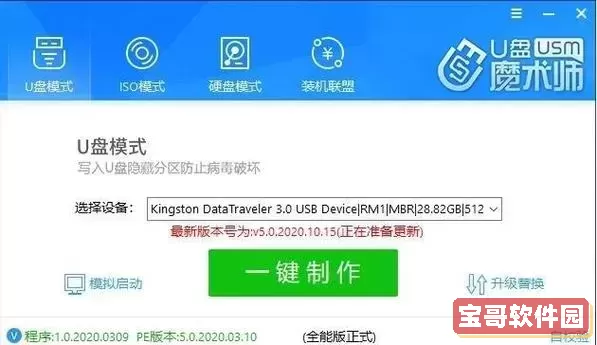
3. 驱动兼容性:
Windows7对部分新硬件支持较差,安装完成后建议下载并安装相应驱动程序,尤其是网卡和显卡驱动。
4. 系统激活:
安装后请确保使用正版密钥激活系统,以获得安全更新和良好使用体验。
通过以上步骤,您就可以轻松完成Windows7系统U盘启动盘的制作与安装。无论是重新安装系统还是全新装机,这个方法都非常实用。希望本文对您有所帮助,祝您安装顺利!